Slik skriver du ut en liste med kommentarer i Microsoft Word 2016
Hvis du er noe som meg (les: en besatt skribent), bruker du timer til å lage de perfekte ordene. I det øyeblikket du er ferdig, kontakter du alle du kjenner, og ber om tilbakemelding. Hvis du bruker Word, gjør Microsoft det enkelt for folk å dele sine tanker om bestemte passasjer gjennom kommentarfeltet .
La oss si at du har et dokument som er hundrevis av sider langt. Det er ulike kommentarer spredt over det du vil se over på papir. Dessverre, når du prøver å skrive ut dokumentet, vises kommentarene ikke riktig. Ønsker du ikke at du bare kan skrive ut kommentarene selv? Egentlig kan du, og det er super lett å gjøre.
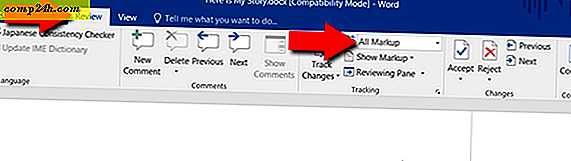
Med mindre du bare vil skrive ut kommentarer fra en person, må du sørge for at alle anmeldere er valgt under Vis merking > Spesifikke personer.
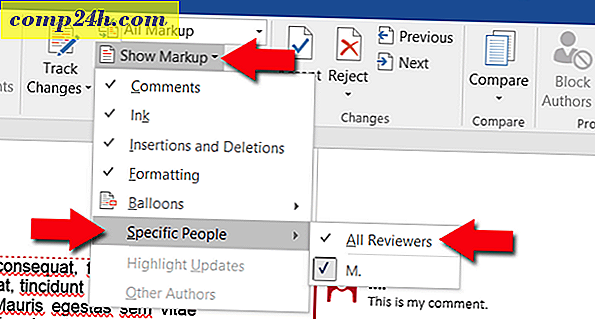
- Med den informasjonen ute av veien, er det på tide å begynne å skrive ut! Ta musen og klikk på filfanen.
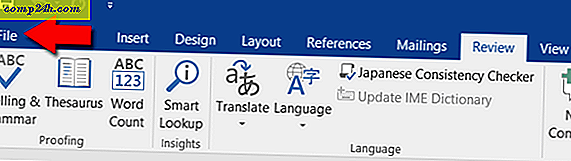
- Når du har gjort det, velger du Skriv ut .
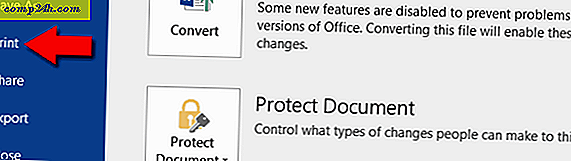
- Under Innstillinger klikker du på Skriv ut alle sider og Liste over merking . Legg merke til at når du gjør dette, vil forhåndsvisning ikke oppdateres. Men når du skriver ut det, vil det produsere en liste over oppslag i stedet for dokumentet.
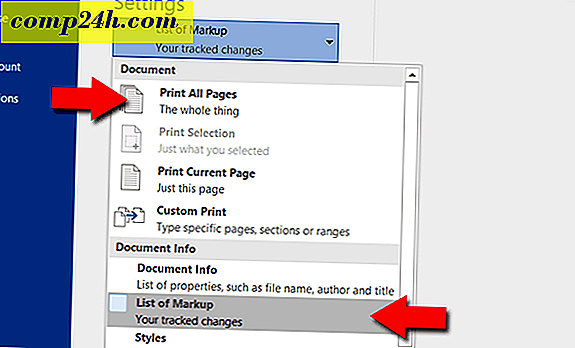
- Klikk nå Skriv ut . Du er ferdig!

En siste ting: Hvis du har en masse spore endringer på dokumentet ditt, så vel som kommentarer, vil de bli inkludert i listen over oppføringer.

Hvis du bare vil se kommentarer, går du til Review- ruten og klikker Vis Vis markering og fjerner merket for alt, men Kommentarer før du skriver ut.

Artikkel av: Megan Scussel, bidragsyter.

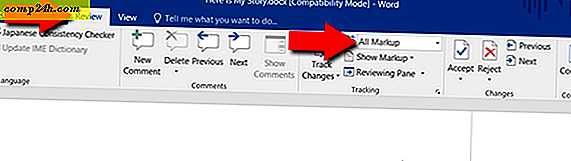
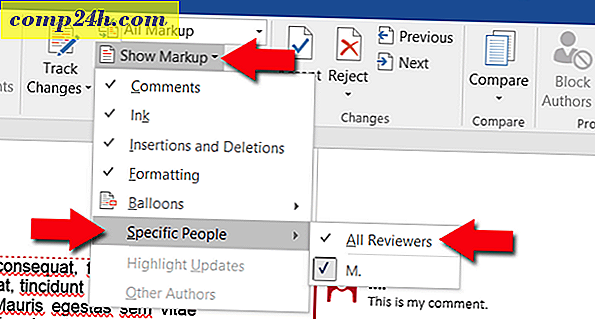
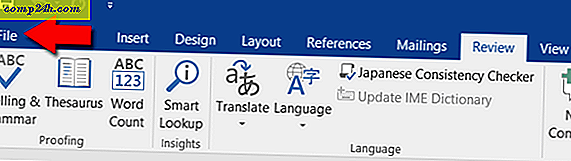
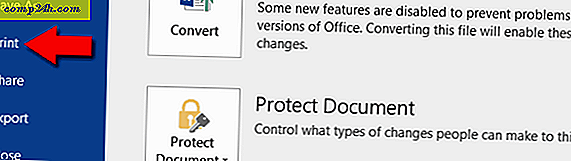
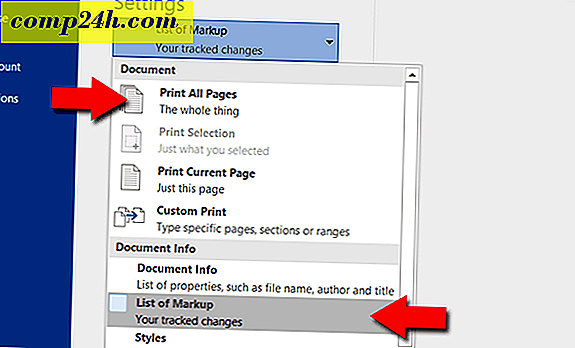
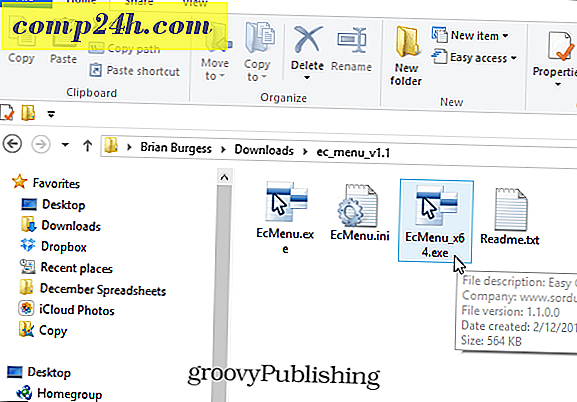



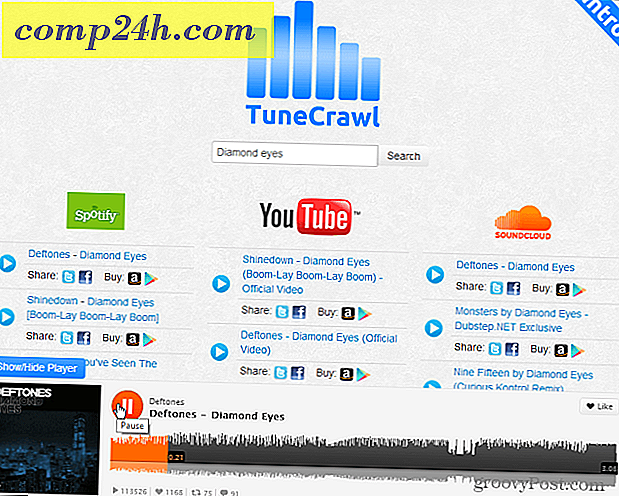
![Opprett en oppstartsmelding i Windows 7 [Hvordan-til]](http://comp24h.com/img/microsoft/310/create-start-up-message-windows-7.png)